
목차
지난 포스팅에서는 윈도우 11을 사용하는 PC에서 야간모드(블루라이트 필터)를 사용하는 방법에 대해 알아봤습니다. 야간모드를 활성화 하여 블루라이트를 필터링하게되면 숙면에 도움을 준다고 하는데, 자기 전에 보는 화면은 PC 보다 스마트폰일테니 스마트폰에서 야간모드를 설정하는 것이 더 도움이 될 것이라고 생각됩니다. 해당 기능은 갤럭시에서 [편안하게 화면 보기]라는 이름으로 제공되고 있습니다. PC에서 야간모드를 실행하는 방법은 다음 포스팅을 참고해주시기 바랍니다.
2024.11.20 - [각종 팁/윈도우(Windows) 팁] - 윈도우11에서 눈이 아플 때, 야간모드(블루라이트 필터) 적용하기
윈도우11에서 눈이 아플 때, 야간모드(블루라이트 필터) 적용하기
밝은 빛에 눈이 쉽게 피로해 지는 분들이 있습니다. 저 역시 마찬가지인데, 그래서 모니터나 핸드폰의 밝기를 줄여서 사용하거나 야간모드, 블루라이트 필터를 사용하곤 합니다. 예전에는 윈도
dolpali.tistory.com
스마트폰(갤럭시) 편안하게 화면 보기 설정하기
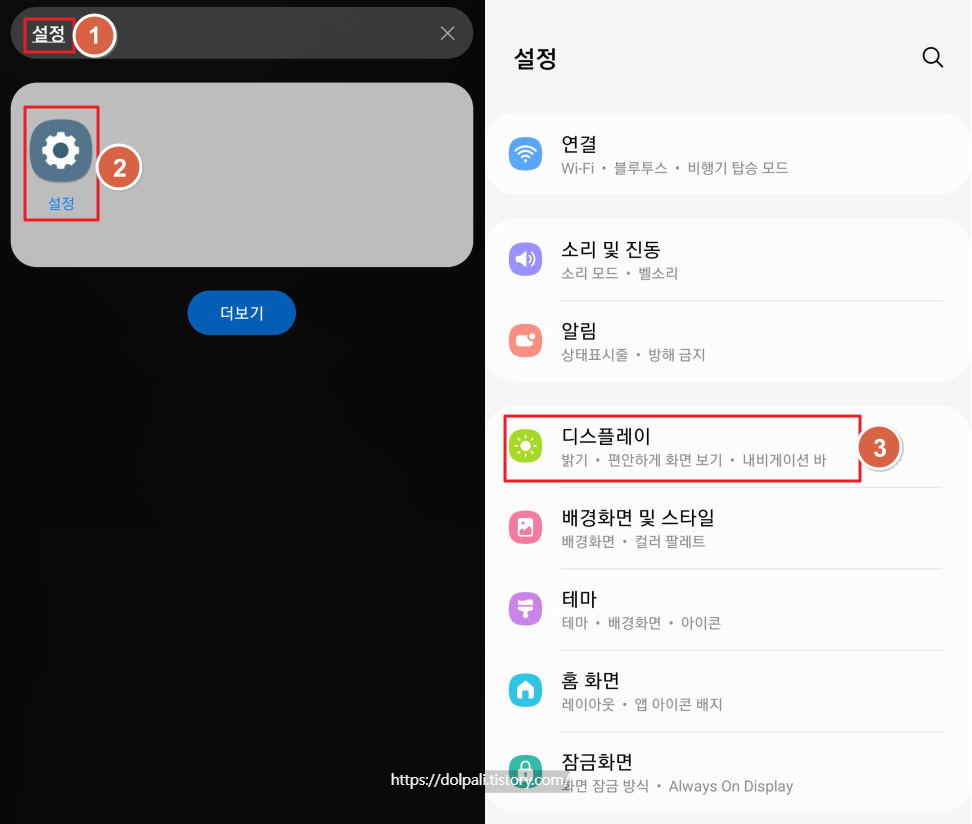
1. 애플리케이션 검색에서 [설정]을 검색합니다.
2. [설정] 아이콘을 클릭하여 설정에 진입합니다. 물론 다른 방법으로 설정에 진입하셔도 됩니다.
3. [디스플레이]를 클릭합니다.
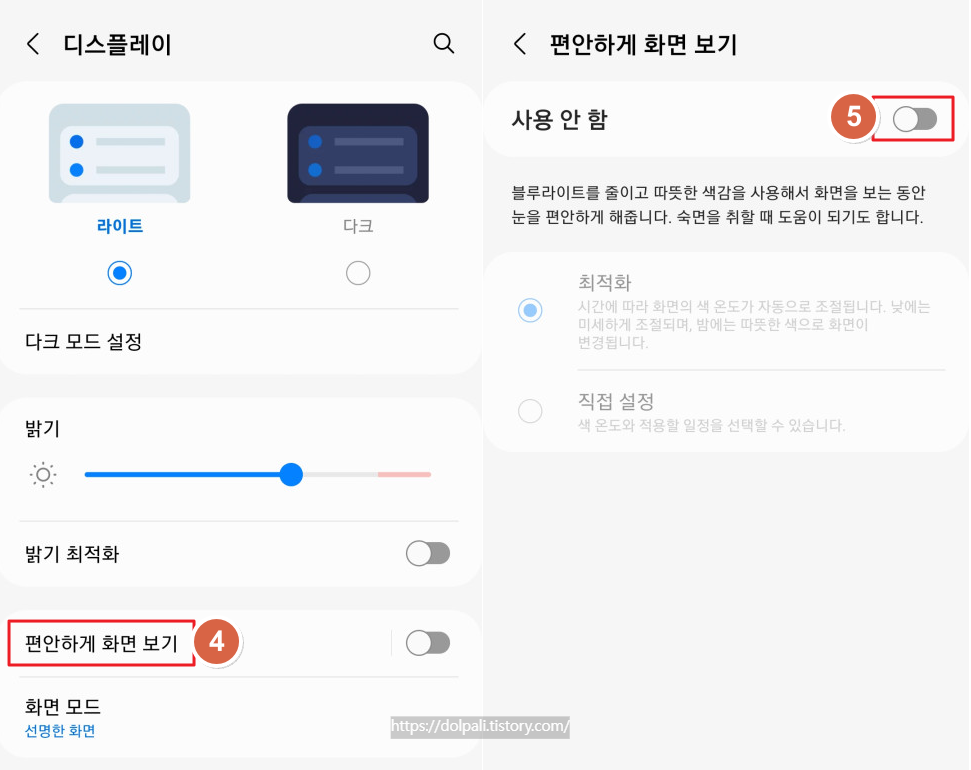
4. [편안하게 화면 보기]를 클릭합니다.
5. [사용 안 함] 옆에 있는 버튼을 눌러 [사용 중]으로 변경합니다.

색 온도 변경을 일일히 신경쓰기 싫다면 여기까지만 하고 최적화에 놓고 사용하셔도 됩니다. 그러면 시간과 일출, 일몰 시간에 맞춰 색온도가 변합니다. 만약 당장 색온도를 변경하고 싶다면 [직접 설정]을 클릭합니다.
6. [직접 설정]을 클릭합니다.
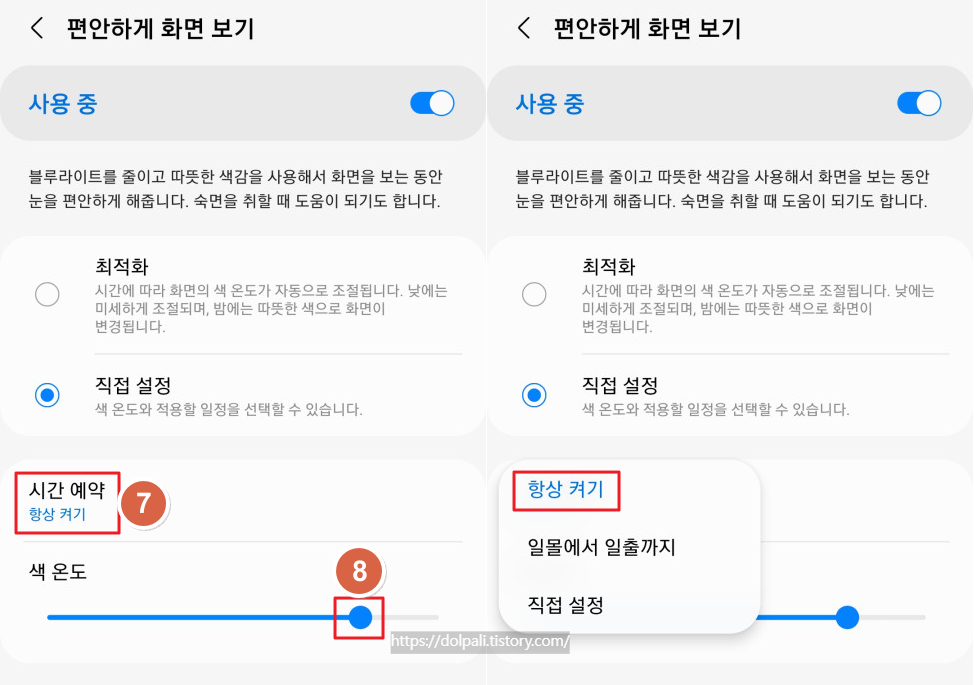
7. [시간 예약]을 클릭하여 [항상 켜기]를 클릭합니다.
8. [색 온도]를 조절하여 보기 편한 색 온도를 찾습니다.
'IT issue' 카테고리의 다른 글
| 리눅스마스터 2급 초단기 합격 플랜 (3) | 2024.12.18 |
|---|---|
| 코레일 앱(코레일톡)에서 도착지 주차장 결제 하기 (0) | 2024.11.23 |
| 투약이력(처방약) 확인하기(내가 먹는 약! 한눈에 서비스) (3) | 2024.11.18 |
| 스마트폰 문자를 다른 사람에게 자동 전달하기(SMS 자동전달) (9) | 2024.11.12 |
| 지운 푸시 알림 다시 보기(ft. 카톡 몰래 보기) (4) | 2024.10.10 |




